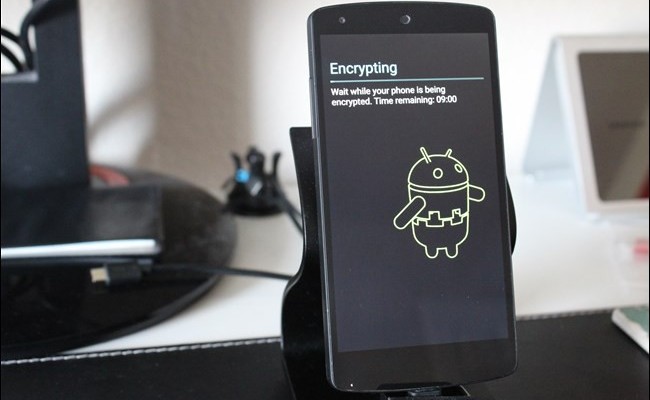
با انتشار ورژن نان زنجبیلی (Gingerbread) ویژگی رمزنگاری با تغییرات بسیاری به اندروید بازگشت. در حال حاضر نیز تمامی تلفن های هوشمندی که به اندروید آبنبات چوبی (Lollipop) مجهز شده اند از بدو خارج شدن از جعبه قادر به رمزنگاری اطلاعات کاربران هستند.
اما می بایست در دستگاه های قدیمی تر، این ویژگی را به صورت دستی فعال کنید. در ادامه نیز می خواهیم از نحوه فعال کردن این ویژگی برای تان بگوییم. اما قبل از آن بهتر است از دلایل انجام این کار مطلع شوید.
چرا بهتر است تلفن هوشمند خود را رمزنگاری کنیم؟
با فعال کردن سیستم رمزنگاری در اندروید، تمامی اطلاعات موجود روی تلفن همراه شما به صورت درهم و ناخوانا ذخیره می شوند. با قفل شدن تلفن هوشمندتان همه اطلاعات به حالت رمزنگاری شده در می آیند و مانع از آن می شود که داده های کاربر به راحتی در دستان یک هکر قرار بگیرد.
اما تلفن های هوشمند امروزی، پس از ارائه رمزنگاری توسط کاربر، اطلاعات رمزنگاری شده را به فرمی قابل درک تغییر می دهند و نیازی به انجام کارهای عجیب و غریب برای بازیابی اطلاعات خود ندارید.
عموما فعال کردن این ویژگی، می تواند هم برای افراد عادی مفید باشد و هم برای کاربران حرفه ای. به عنوان مثال مدیران کسب و کارهای مختلف و صاحبین شرکت های بزرگ، نیاز شدیدی به حفاظت از اطلاعات موجود روی موبایل شان دارند.
به همین منظور فعال کردن ویژگی رمزنگاری باعث می شود تا امنیت یک تلفن هوشمند تا اندازه بسیار زیادی در مقابل حملات جاسوسی تامین شود. فعال کردن این ویژگی باعث می شود تا احتمال نفوذ به تلفن هوشمندتان به شدت کاهش یابد و تنها کسانی که قدرت خواندن اطلاعات رمزنگاری شده را داشته باشند، به عنوان یک تهدید شناخته شوند.
علاوه بر این، فعال کردن این ویژگی برای کاربران عادی هم می تواند بسیار مفید واقع شود. شاید بگویید که اطلاعات روی تلفن های هوشمندمان آنچنان اهمیتی برای هکرها ندارند. اما مسلما همه ما روی تلفن های هوشمند خود اطلاعات شخصی بسیاری داریم که نمی خواهیم دست هر فردی به آن برسد.
خطر سرقت یا گم شدن تلفن هوشمند نیز همیشه وجود دارد و اگر نمی خواهید عکس ها و فایل های شخصی تان به دست افراد غریبه بیافتد، بهتر است که این ویژگی را روی تلفن هوشمند خود فعال کنید.
رمزنگاری داده ها چه عواقبی برای ما به همراه دارد؟
همانطور که گفته شد، اکثر تلفن های هوشمند امروزی به صورت پیش فرض، داده ها را رمزنگاری شده ذخیره می کنند. گفتنیست که کاربران چنین موبایل هایی به هیچ وجه قادر به تغییر این رویه نیستند و نمی توانند مانع رمزنگاری کردن داده ها توسط تلفن هوشمندشان شوند.
اما اگر موبایلی در دست دارید که از این قضیه مستثنی است، می توانید با چند اشاره ساده، ویژگی رمزنگاری داده ها را روی آن فعال کنید. با این حال باید از عواقب فعال کردن این ویژگی نیز با خبر شوید. عوارض جانبی فعال کردن ویژگی رمزنگاری داده ها به شرح زیر است:
- عملکرد کند تر: یکی از مسائلی که باید هنگام فعال کردن ویژگی مذکور متوجه آن بود، کند تر شدن عملکرد تلفن هوشمند نسبت به حالت معمولی است. مسلما موبایل شما هنگام رمزنگاری روی داده های مختلف از پردازنده تعبیه شده در آن کمک می گیرد. همین عامل باعث می شود که چند دستور دیگر نیز به جمع دستورات کار پردازنده اضافه شوند و بار مسولیت های آن را سنگین تر کنند و احتمال آن وجود دارد تا کمی از عملکرد تلفن هوشمندتان نسبت به گذشته کاسته شود.
- روشن کردن ویژگی رمزنگاری راهی یک طرفه است: اگر تمایل دارید که حتما ویژگی رمزنگاری را روی تلفن هوشمند خود فعال کنید، باید بدانید که پس از انجام مراحل مربوطه قادر نیستید که به راحتی موبایل خود را به شرایط سابق باز گردانید. اما اگر اصرار دارید که ویژگی رمزنگاری را خاموش کنید، باید قید تمامی اطلاعات خود را بزنید و موبایل خود را به حالت کارخانه بازگردانید.
- تلفن های روت شده قادر به فعال کردن این گزینه نیستند: متاسفانه تلفن های روت شده قادر به فعال کردن این ویژگی نیستند و کاربران آن ها می بایست در ابتدا موبایل را از حالت روت شده بیرون آورند و پس از اجرای مراحل مربوط به فعال سازی، دوباره دستگاه خود را روت کنند.
چطور ویژگی رمزنگاری را روی اندروید فعال کنیم؟
قبل از انجام هر کاری باید به این موضوع اشاره کنیم که عملیات مربوط به فعال سازی این ویژگی، چیزی در حدود یک ساعت یا بیشتر طول می کشد. همچنین باید بدانید که شارژ تلفن هوشمندان هم حداقل باید ۸۰٪ باشد و در غیر این صورت اندروید به طور خودکار مانع از آغاز این فرایند می شود.
علاوه بر این، بهتر است که حین انجام فرآيند فعال سازی، موبایل تان همواره به شارژ متصل باشد. گفتنیست که اگر مشکلی در مراحل پیش رو به وجود آید، ممکن است تمامی اطلاعات موجود روی تلفن همراه پاک شود. پس مطمئن باشید که با موبایل خود برای حداقل یک ساعت هیچ کاری ندارید و از میزان شارژ ذخیره شده در باتری آن نیز اطمینان حاصل کنید.
برای شروع باید وارد تنظیمات تلفن همراه شوید و از آن جا گزینه «Security» را انتخاب کنید.
با کمی دقت در منو مورد بحث می توانید گزینه «Encrypt Phone» را ببینید. وارد آن شوید و از طریق منو مربوطه کلید «Encrypt Phone» را بفشارید.
پس از آن با یک هشدار رو به رو می شوید که به شما اطلاعاتی در مورد مراحل فرآیند مربوطه می دهد. دوباره روی کلید «Encrypt Phone» اشاره کنید تا مراحل مربوط به فعال سازی رمزنگاری آغاز شود.
پس از راه اندازی مجدد تلفن هوشمند و فرایند رمزگذاری توسط یک نوار پیشرفت آغاز می شود و فقط صبر کنید، به زودی تمام خواهد شد.
پس از اتمام کار، تلفن راه اندازی مجدد می شود. اگر قبلا رمز عبور، پین یا الگوی قفل صفحه بر روی گوشی گذاشته اید باید آن را وارد کنید تا دستگاه فرایند بوت را به پایان برساند. درغیراینصورت الان زمان خوبی برای انجام این کار می باشد. به تنظیمات> منوی امنیت دستگاه خود بروید. از آنجا گزینه "Screen Lock" را انتخاب کنید (در نظر داشته باشید که این اصطلاح ممکن است در گوشی های مختلف کمی متفاوت باشد).

برای امنیت گوشی هوشمند خود، الگوی، پین یا رمز عبور را انتخاب کنید.

از شما خواسته می شود که برای مرحله راه اندازی گوشی نیز، یک PIN، رمز عبور یا الگو انتخاب کنید. این موضوع اختیاری است، اما توصیه می کنیم آن را انجام دهید، زیرا این امر امنیت دستگاه شما را افزایش می دهد (کاربران دیگر به اطلاعات تماس های از دست رفته، پیامک ها و اعلان ها در صفحه قفل "Screen Lock" دسترسی نخواهند داشت)

توجه داشته باشید درصورتیکه که بر روی گوشی خود از قفل اثر انگشت استفاده می کنید، در صفحه قفل اولیه دستگاه (در هنگام بوت شدن گوشی) باید رمز عبور، پین یا الگو را وارد کنید و نمی توانید از اثر انگشت استفاده کنید. و تنها در زمان مواجهه با قفل "Screen Lock" می توانید از اثر انگشت استفاده کنید.
از حالا به بعد، دستگاه شما رمزگذاری گذاشته شده است، اما اگر می خواهید آن را غیرفعال کنید، می توانید با انجام بازنشانی کارخانه این کار را انجام دهید. اگر شما یک دستگاه جدید داشته باشید که رمزگذاری را خارج از جعبه فعال کرده است، هیچ راهی برای حذف رمزگذاری انجام شده وجود ندارد - حتی با گزینه بازگشت به تنظیمات کارخانه.













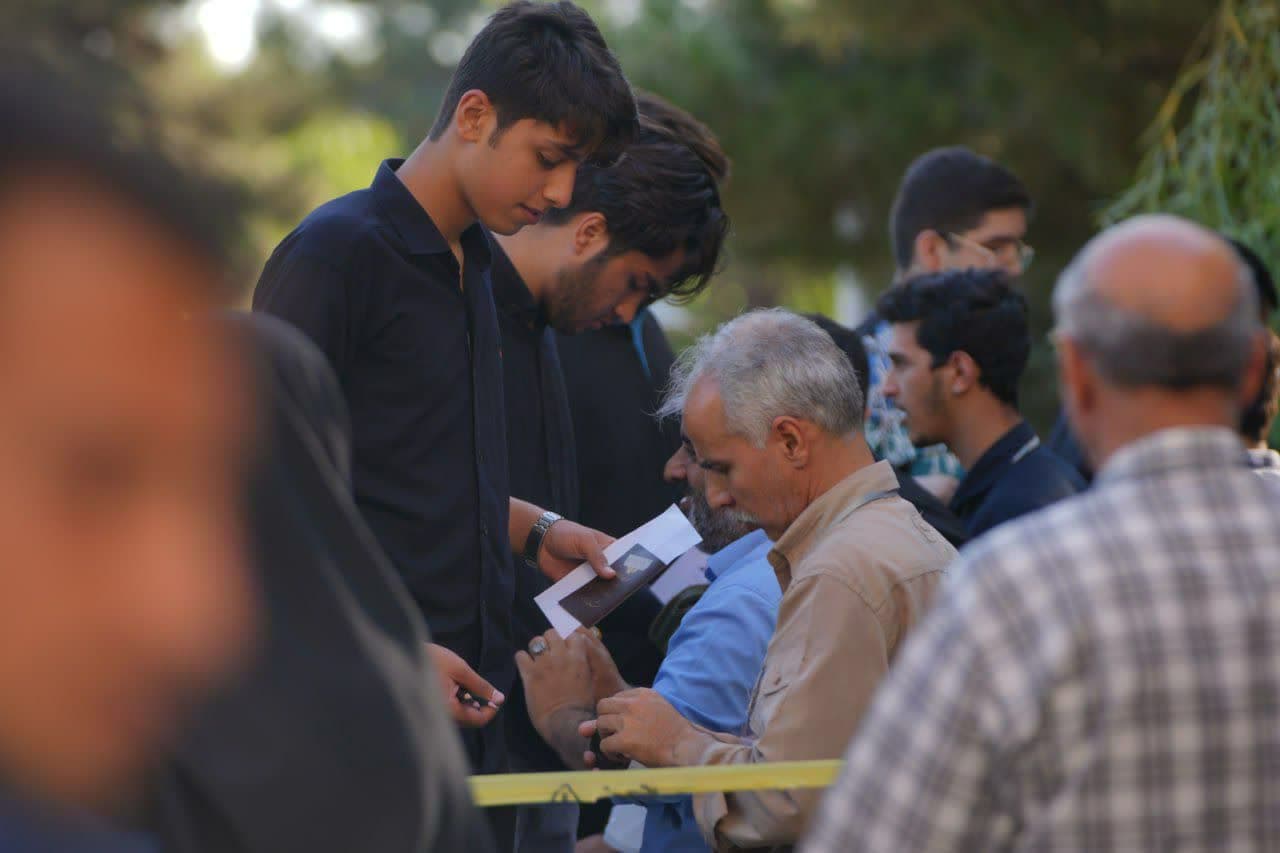









نوشتن دیدگاه